IEEE 802.1X認証方式の選択
ここでは、IEEE 802.1X認証方式を選択する方法について説明しています。
1.
 (設定/登録)を押す
(設定/登録)を押す2.
[環境設定]→[ネットワーク]→[IEEE 802.1X設定]を押す

3.
<IEEE 802.1Xを使用>の[ON]を押す
IEEE 802.1X認証を使用しないときは、[OFF]を選択します。
重要 |
<IEEE 802.1Xを使用>が「ON」に設定されている場合、本製品は完全なスリープ状態には移行しません。 |
4.
IEEE 802.1X認証方式を選択→[OK]を押す
事前にCA証明書を登録してください。(→CA証明書ファイルの登録/編集)
また、EAP-TLS方式を設定する場合は、鍵ペアファイルとクライアント証明書ファイルをインストールしてください。(→鍵ペアファイルとサーバー証明書のインストール)
EAP-TLSを選択する:
<TLSを使用>の[ON]→[鍵と証明書]を押す
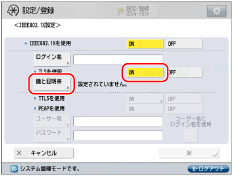
メモ |
<TLSを使用>を「ON」にすると、<TTLSを使用>と<PEAPを使用>は設定できません。 |
EAP-TLSに使用する鍵ペアとクライアント証明書を選択→[使用鍵に設定]を押す

重要 |
「Device Signature Key」(機器署名用鍵ペア)、および「AMS」(アクセス制限用鍵ペア)は使用鍵に設定できません。 鍵と証明書画面で鍵ペアを選択したあと[証明書詳細情報]を押すことによって、証明書の内容を確認できます。また、証明書詳細情報画面で[証明書検証]を押して証明書を検証することもできます。 鍵と証明書画面で<使用状況>に「使用中」と表示されている鍵ペアを選択したあと[使用先を表示]を押すことによって、鍵ペアの用途を確認できます。 |
[はい]→[OK]を押す
[ログイン名]を押す
IEEE 802.1X認証を受けるログインユーザーの名称を入力→[OK]を押す
[OK]を押す
EAP-TTLSを選択する:
<TLSを使用>の[OFF]→<TTLSを使用>の[ON]を押す

使用する内部認証プロトコルを選択→[OK]を押す
重要 |
MS-CHAPv2とPAPは同時に設定できません。 |
ログイン名/ユーザー名とパスワードを設定
IEEE 802.1X認証の対象がログインユーザー:[ユーザー名にログイン名を使用]を押します。[ログイン名]にログインユーザーの名称を入力したあと、[パスワード]に指定したログインユーザーのパスワードを入力してください。確認入力画面で同じパスワードを入力したあと、[OK]を押します。
IEEE 802.1X認証の対象がログインユーザー以外のユーザー:[ユーザー名]にユーザー名称を、[パスワード]に指定したユーザーのパスワードを入力してください。確認入力画面で同じパスワードを入力したあと、[OK]を押します。
[OK]を押す
PEAPを選択する:
<TLSを使用>の[OFF]→<PEAPを使用>の[ON]を押す
ログイン名/ユーザー名とパスワードを設定
IEEE 802.1X認証の対象がログインユーザー:[ユーザー名にログイン名を使用]を押します。[ログイン名]にログインユーザーの名称を入力したあと、[パスワード]に指定したログインユーザーのパスワードを入力してください。確認入力画面で同じパスワードを入力したあと、[OK]を押します。
IEEE 802.1X認証の対象がログインユーザー以外のユーザー:[ユーザー名]にユーザー名称を、[パスワード]に指定したユーザーのパスワードを入力してください。確認入力画面で同じパスワードを入力したあと、[OK]を押します。
[OK]を押す